A DVD-k még akkor is dühösek voltak, amikor elindították őket. Fejlett meghajtó, nagy tárolókapacitással és költséghatékonyan működött. Azonnal megragadták a piacot, és a számítógépgyártók elkezdték módosítani lemezmeghajtóikat, hogy támogassák az új funkciókat. Idővel az emberek elkezdtek áttérni az USB meghajtókra és az online médiára. A zene- és médiacégek azonban továbbra is DVD-n dobják forgalomba filmjeik és zenéik eredeti változatát, és kiválóan alkalmasak hosszú távú tárolásra.
A Windows Media Player a Windows elsődleges médialejátszója, és támogatja a legtöbb kodeket. Annak érdekében azonban, hogy a lehető legkisebb méretben csomagolják, folyamatosan eltávolítják a feleslegesnek talált funkciókat. Ugyanez a helyzet a DVD-alapú adathordozókkal is.
A DVD bármilyen formátumú fájlt tárolhat. Vannak azonban olyan kodekek, amelyek kifejezetten a DVD-meghajtókra vonatkoznak, amelyeket a Windows Media Player már nem támogat. Ha olyan támogatott kiterjesztéseket játszik le, mint az .mp3, a WMP jól fogja lejátszani őket. Egyébként hibát adhat.
Íme néhány megoldás, amellyel megpróbálhatnánk kijavítani a problémát:
1. megoldás] Frissítse a Windows rendszert
A Windows utasítja a Windows Media Playert, hogy fogadja el vagy utasítsa el a kodekeket annak frissítésével. Ha a korábban működött fájlok most nem működnek, az azért van, mert a Windows ennek megfelelően frissítette a WMP-t. Amint a felhasználók jelentik ezt a problémát a Microsoftnak, frissítés formájában is elindítják a javítást. Így a probléma kijavításának első próbálkozása a Windows frissítése kell, hogy legyen, és ellenőrizze, hogy segít-e.
2. megoldás] Távolítsa el a gyanús programokat
Mivel a Windows Media Player az alapértelmezett médialejátszó a Windows rendszerekhez, kevesebb felhasználó veszi a fáradságot annak megváltoztatásával. Ez hatással van a harmadik féltől származó médialejátszó cégek üzleti tevékenységére, amelyek megpróbálják a rosszindulatú programokat a programba tolni olyan módon, hogy az befolyásolja a WMP funkcionalitását, és a felhasználókat a másikra való áttérés felé tolja játékosok.
Általában ez akkor történik, amikor a felhasználók médialejátszókat vagy más szoftvereket telepítenek a rendszerükbe. Ellenőrizhetjük a közelmúltban telepített gyanús szoftvereket, és eltávolíthatjuk azokat.
1] Nyomja meg a gombot Win + R a Run ablak megnyitásához és írja be a parancsot ellenőrzés . Nyomja meg az Enter billentyűt a Vezérlőpult ablak megnyitásához.

2] Ugrás a következőre: Programok és szolgáltatások. Megjeleníti a rendszerére telepített alkalmazások listáját.
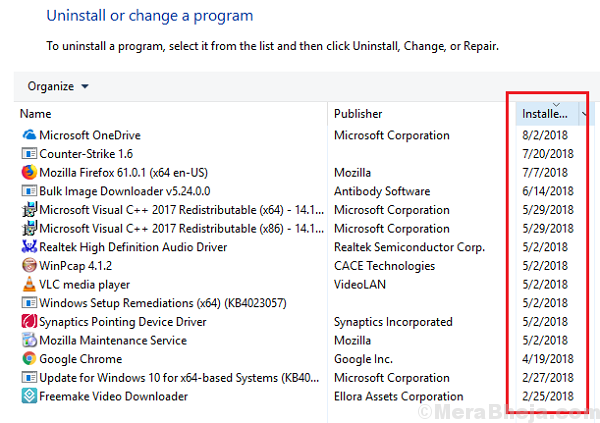
3] Rendezze a listát a telepítés dátumának sorrendjében az oszlopra kattintva.
4] Kattintson a jobb gombbal és Eltávolítás gyanús, nemrég telepített szoftver a rendszeren.
3. megoldás] Frissítse a hangillesztőket
Előfordulhat, hogy a hangillesztők még akkor sem frissülnek, ha a WMP képes volt DVD-fájlok olvasására. Ebben az esetben frissíthetjük a hangillesztőket és ellenőrizhetjük, hogy segítenek-e.
4. megoldás] Telepítse újra a Windows Media Player programot
Ha a fenti lépések sikertelenek, akkor a Windows Media Player javításának utolsó lehetősége az újratelepítés lenne.
1] Nyomja meg a gombot Win + R a Run ablak megnyitásához és írja be a parancsot ellenőrzés . Nyomja meg az Enter billentyűt a Vezérlőpult ablak megnyitásához.
2] Ugrás a következőre: Programok és szolgáltatások majd kattintson a jobb oldalon látható lehetőségre Windows-szolgáltatások be-és kikapcsolása. Az If rendszergazdai engedélyeket kérhet.
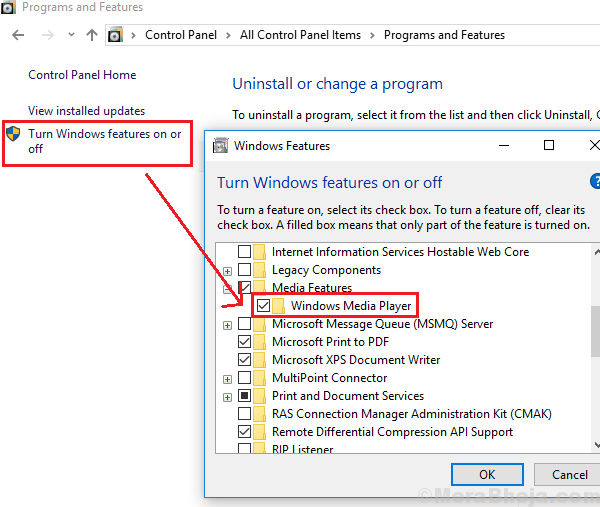
3] Ugrás a következőre: Média funkciók és bővítse.
4] Törölje a jelölést a Windows Media Player melletti pipa, majd kattintson az OK gombra.
5] Újrakezd a rendszer.
5. megoldás] Használjon másik médialejátszót
Nem csoda, hogy ez nem javítás, de itt opció nélküliak vagyunk. Bizonyos kodekeket a Windows Media Player nem támogat és nem is fog támogatni. Ilyen esetben egyszerűen lemondhatnánk és használhatnánk bármilyen más hírnevet médialejátszó


